Создание виртуальной машины
Руководство
По
 VirtualBox
VirtualBox
Выполнил студент группы 242:
Голик Павел Евгеньевич
Санкт-Петербург
Содержание
Ссылка на сайт VirtualBox: www.virtualbox.org
Установка и настройка
Oracle VM VirtualBox
Создание виртуальной машины
- Открываем программу VirtualBox и щелкаем клавишу «Создать»:
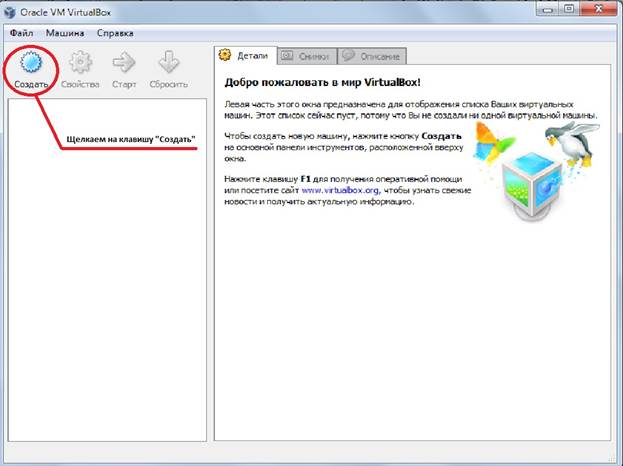
2. После нажатия мы видим окно которое предлагает VirtualBox для создания новой виртуальной машины, жмем клавишу «Next»:
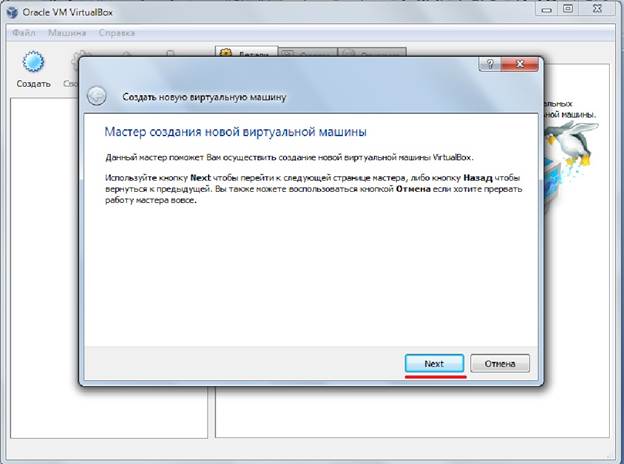
3. В следующем окне нам предлагают ввести Имя виртуальной машины, выбрать Операционную систему и её версию:
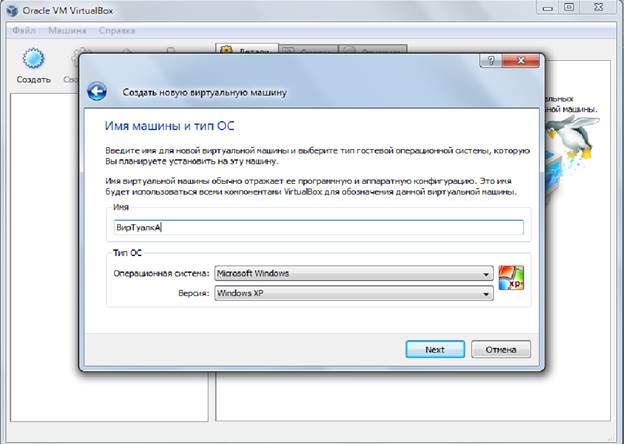 |
4. Выбираем Операционную систему:
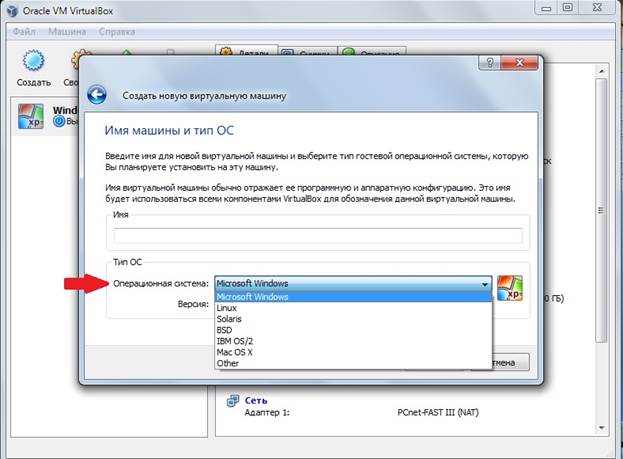
5. Выбираем версию Windows и жмем «Next»:
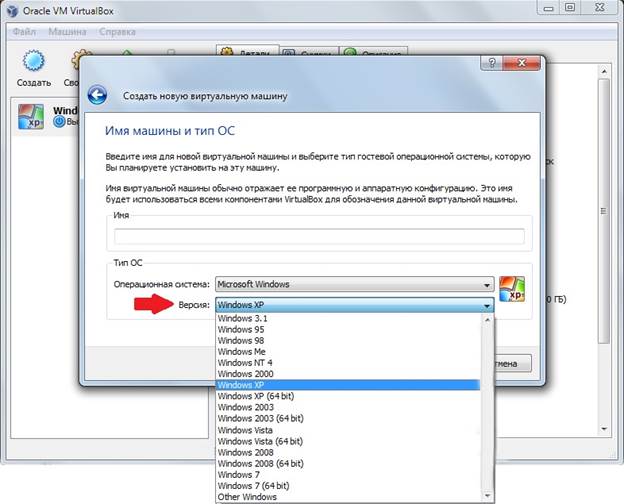
6. В следующем окне нам предлагают выбрать количество Оперативной памяти (ОЗУ) которое будет выделятся для нашей виртуальной машины:
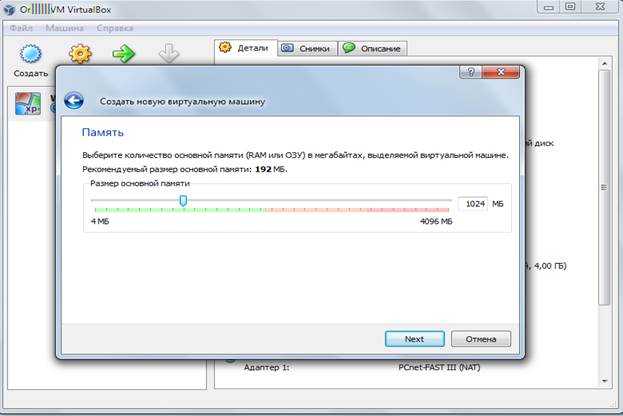
Примечание: Рекомендуется выделять для виртуальной машины 192 Мб, но если ваш компьютер содержит больше 2 Гб оперативной памяти лучше повысить планку до объема в 1024 Мб.
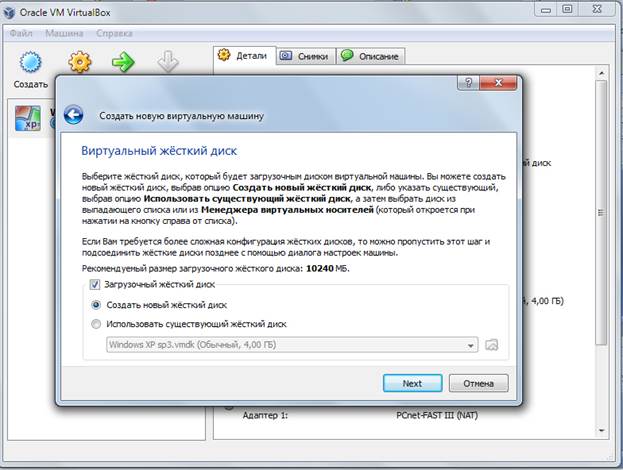 7. Здесь нам предлагают выбрать Жесткий диск, но нас все устраивает поэтому жмем «Next»:
7. Здесь нам предлагают выбрать Жесткий диск, но нас все устраивает поэтому жмем «Next»:
8. Далее мы создаем Жесткий диск виртуальной машины, то есть предоставляем ей какое либо пространство из Жесткого диска нашего компьютера. Жмем «Next»:
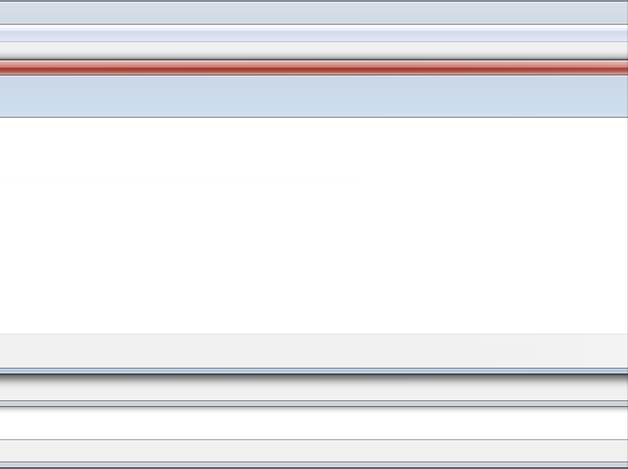
9. Задаем тип образа виртуального жесткого диска, здесь нас все устраивает «»
9. Задаем тип образа виртуального жесткого диска, здесь нас все устраивает жмем «Next» 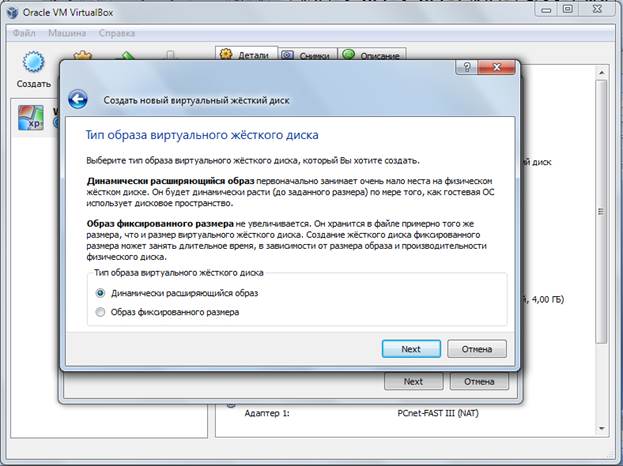 :
:
|
|
|
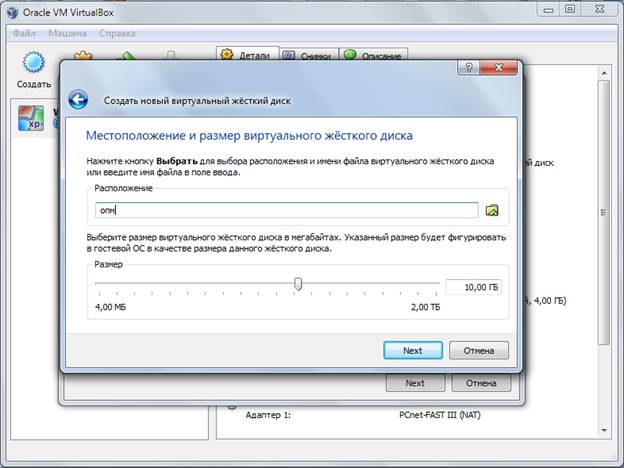 10. Указываем место расположения и объем жесткого диска виртуальной машины:
10. Указываем место расположения и объем жесткого диска виртуальной машины:
11. В конце мы можем увидеть все параметры которые мы задали:
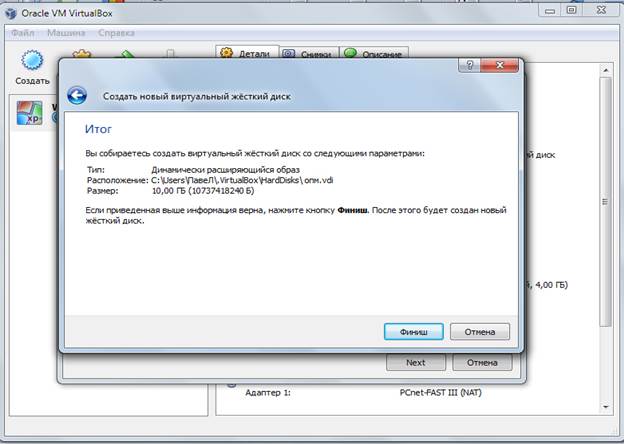 |
Здесь показаны все параметры и как будет выглядеть наша виртуальная машина в целом:
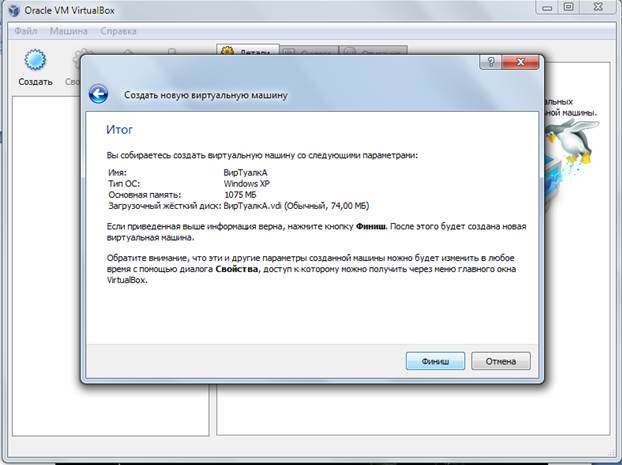 |
Дата добавления: 2016-01-04; просмотров: 11; Мы поможем в написании вашей работы! |

Мы поможем в написании ваших работ!
